[Solved] Как исправить код ошибки 0x80070035 в Windows 10
Совместное использование сети – важное свойство Microsoft Windows, которое помогает двум или более пользователям совместно использовать ресурсы без использования соединительных проводов. Совместное использование сети может осуществляться пользователями одной и той же сети, информация может передаваться в разное или одно и то же время. Однако иногда вы можете столкнуться с кодом ошибки 0x80070035 при инициировании такого доступа.
Код ошибки 0x80070035 необходимо исправить, чтобы использовать функцию общего доступа к сети Windows. С этим кодом ошибки вы можете увидеть следующее сообщение об ошибке – «Код ошибки: 0x80070035. Сетевой путь не найден.” Такую ошибку можно устранить одним или другим способом, который шаг за шагом проиллюстрирован ниже.
Код ошибки 0x80070035 во внутренней сети Windows
Чтобы исправить код ошибки 0x80070035 во внутренней сети Windows, выполните следующие действия:
1. Включите NetBIOS через TCP / IP.
Сетевая базовая система ввода-вывода помогает двум устройствам связываться с LAN (локальной сетью). Важно включить NetBIOS, поскольку он позволяет приложениям полагаться на NetBIOS. Вы можете выполнить следующие шаги, чтобы включить его:
- Откройте команду «Выполнить», нажав клавишу Windows + R.
- Введите «NCPA.CPL» в текстовое поле и нажмите OK.
- Щелкните правой кнопкой мыши сеть по умолчанию и выберите «Свойства».

- Выберите Интернет-протокол версии 4 (TCP / IPv4) и нажмите «Свойства».

- На вкладке «Общие» нажмите кнопку «Дополнительно».

- Перейдите на вкладку WINS и установите флажок «Включить NetBIOS через TCP / IP».
- Нажмите кнопку ОК, чтобы сохранить изменения.
- Перезагрузите компьютер и проверьте, работает ли он.
2. Убедитесь, что служба TCP / IP NetBIOS Helper запущена.
Вспомогательная служба TCP / IP NetBIOS запускается на сервере, чтобы начать совместное использование сети между устройствами. Это постоянная служба, работающая в Microsoft Windows, которая обеспечивает поддержку NetBIOS через TCP / IP. Если вспомогательная служба TCP / IP Net BIOS отключена, вам необходимо включить ее, используя следующий процесс, и проверить, работает ли она.
- Откройте опцию поиска на панели задач, используя клавиши Windows + S.
- Теперь введите Services и откройте папку Services.
- Найдите TCP / IP NetBIOS Helper в папке служб.
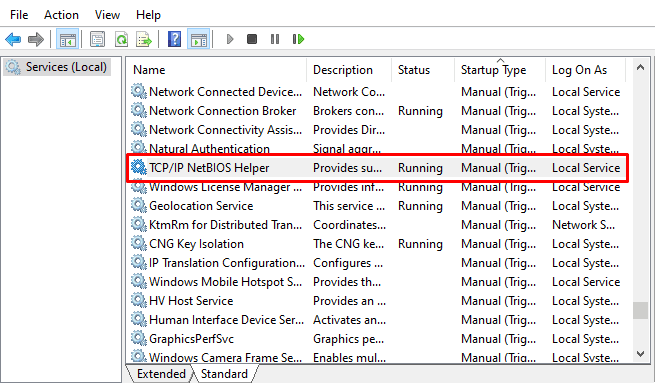
- Найдя его, щелкните его правой кнопкой мыши и выберите «Свойства».
- В окне «Свойства» перейдите на вкладку «Общие».

- В раскрывающемся меню установите для параметра Тип запуска значение Автоматический.
- Нажмите Применить> ОК, чтобы применить изменения.
- Перезагрузите компьютер и попробуйте запустить общий доступ к сети.
3. Отключите сторонний брандмауэр.
Сторонний брандмауэр не является важной частью программного обеспечения безопасности, но может поставляться вместе с антивирусом нового поколения, используемым в настоящее время. Он используется для защиты от кражи данных, взлома и другой личной информации пользователя. В некоторых случаях, в качестве превентивной меры, он может также запретить пользователю использовать функцию общего доступа к сети Windows. Следовательно, необходимо временно отключить его при инициализации общего доступа к сети и включить его, когда это будет сделано.
4. Сбросить компонент Центра обновления Windows.
Процесс установки и удаления запускается компонентной объектной моделью, также называемой компонентом обновления Windows 10. Модель при повторной сборке может устранить код ошибки 0x80070035 путем сброса компонента обновления Windows 10.
5. Запустите средство проверки системных файлов.
Команда проверки системных файлов проверяет всю защищенную папку и восстанавливает поврежденные файлы с помощью кэшированной копии. Вот способ запустить сканирование SFC:
sfc / scannow
- По завершении перезагрузите компьютер и проверьте, устраняет ли он ошибку.
6. Запустите обслуживание образов развертывания и управление ими (DISM).
Команда обслуживания образов развертывания и управления ими используется для обслуживания и монтирования образа Windows перед выполнением. Эту команду также можно использовать в качестве средства устранения неполадок для исправления ошибки общего доступа к сети в Windows 10.
Вот как это сделать:
- Щелкните правой кнопкой мыши кнопку «Пуск» и выберите «Выполнить».
- Введите cmd в текстовое поле и нажмите Ctrl + Shift + Enter.
- Если на экране отображается запрос UAC, нажмите кнопку «Да», чтобы открыть командную строку с правами администратора.
- Введите следующие команды и нажмите Enter:
DISM / Онлайн / Очистка-Образ / RestoreHealth
- Подождите некоторое время, пока он не завершит процесс. После этого перезагрузите компьютер и проверьте, решает ли он проблему.
7. Используйте средство устранения неполадок Центра обновления Windows.
В Windows 10 есть возможность устранения неполадок, которая может решить несколько проблем, связанных с Windows. Если вы используете это обновление, этот процесс может помочь решить код ошибки 0x80070035:
- Щелкните правой кнопкой мыши «Пуск» и выберите «Настройки».
- Выберите «Обновления и безопасность».
- Перейдите на левую панель и выберите Устранение неполадок> Дополнительные средства устранения неполадок.
- Выберите Центр обновления Windows и нажмите Запустить средство устранения неполадок.
- Подождите, пока он закончится, а затем перезагрузите компьютер.






